Illustrator设计细腻的网页纹理背景教程(2)
文章来源于 优设,感谢作者 飞屋睿UIdesign 给我们带来经精彩的文章!设计教程/矢量教程/Illustrator教程2014-10-02
二、创建图案 完成后,选中刚刚做好的这个图案,然后点击对象图案建立。 这时,会出现一个图案选项的属性面板,而画布则被图案所填满,你可以一边在属性面板中调整相应数值,画布上的图案就会发生相应变动。在此我
二、创建图案
完成后,选中刚刚做好的这个图案,然后点击对象>图案>建立。
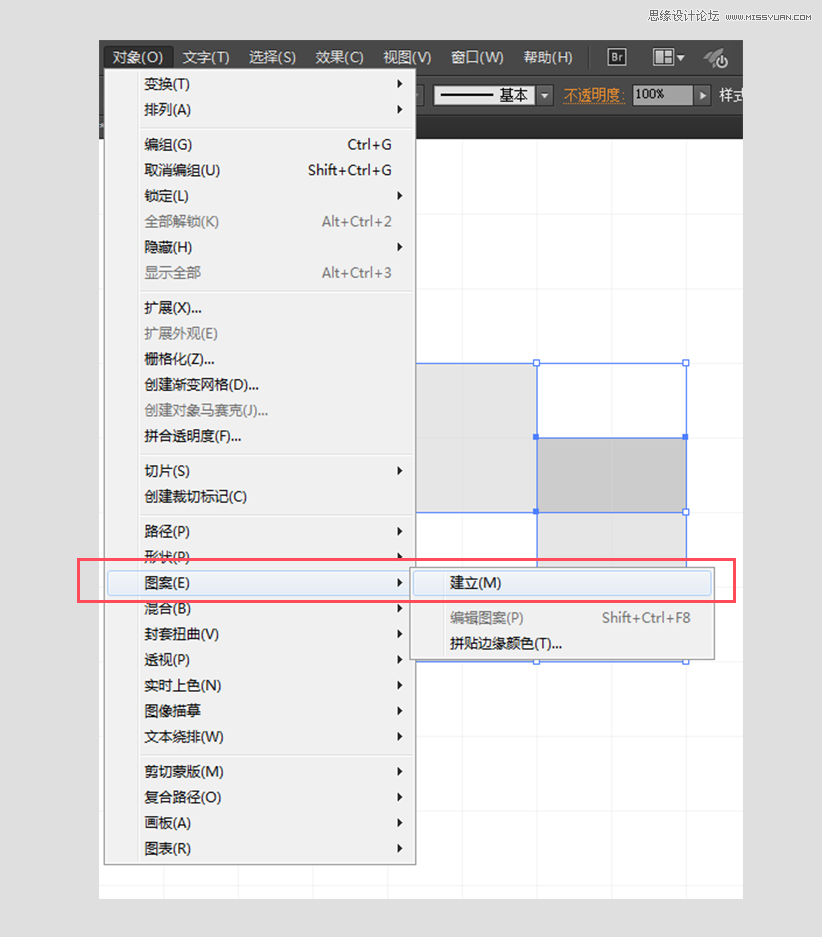
这时,会出现一个图案选项的属性面板,而画布则被图案所填满,你可以一边在属性面板中调整相应数值,画布上的图案就会发生相应变动。在此我用的是面板中的默认属性。
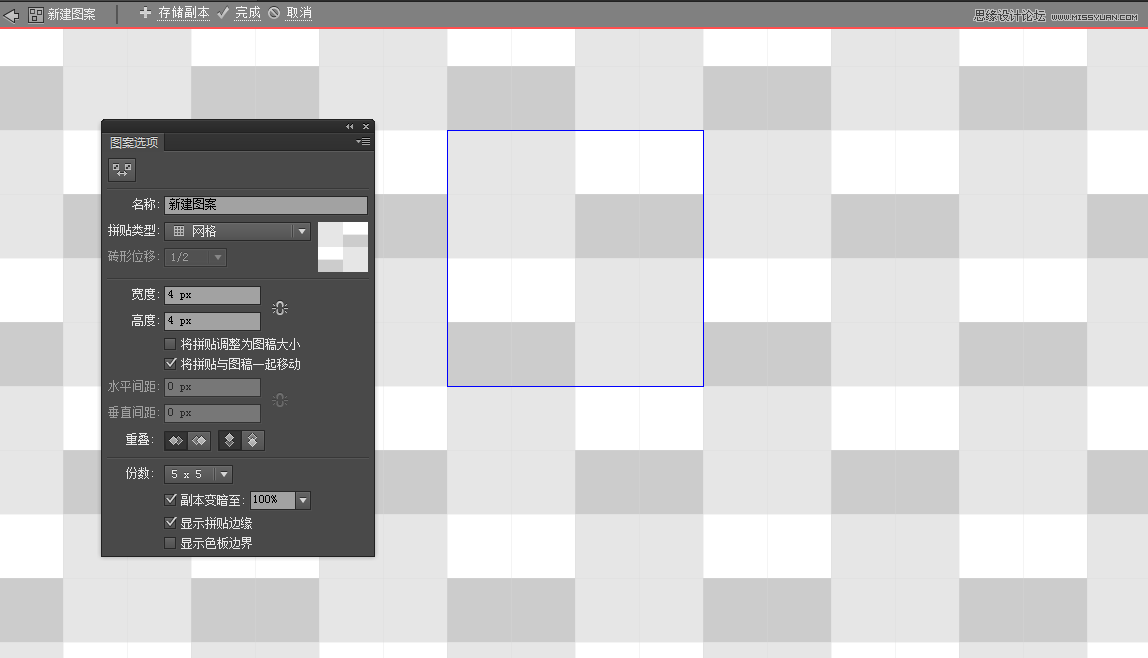
而与此同时,在色板面板中就会出现新建的图案。
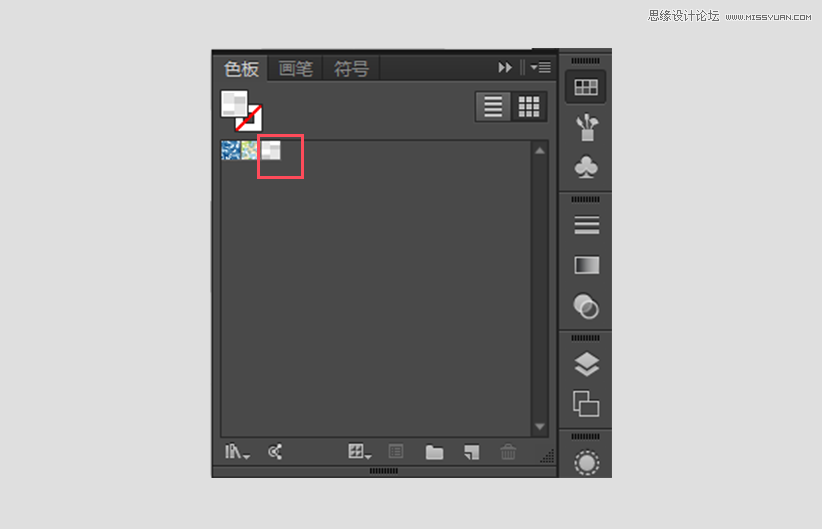
完成后,点击左上角的【完成】按钮退出编辑。这时,左边还有个【保存副本】的按钮,如果你点击了保存副本按钮的话,这个新建图案将作为副本再次被放入到图案色板中,当你编辑原图案时,不会对这个副本造成影响,它类似于一种备份。
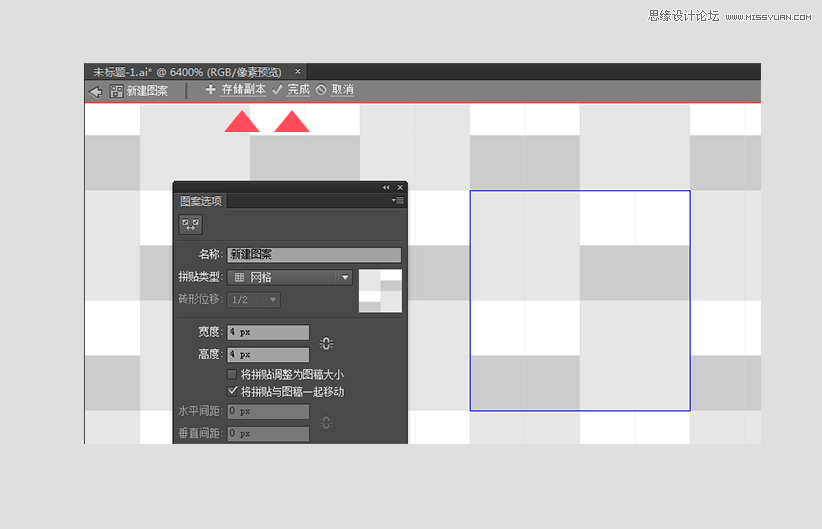
三、再现图案
这时,图案已经做好了,在你的图案色板中你会找到它。那么,这时你可以画上一个较大的矩形,或任意的形状,点击图案填充。
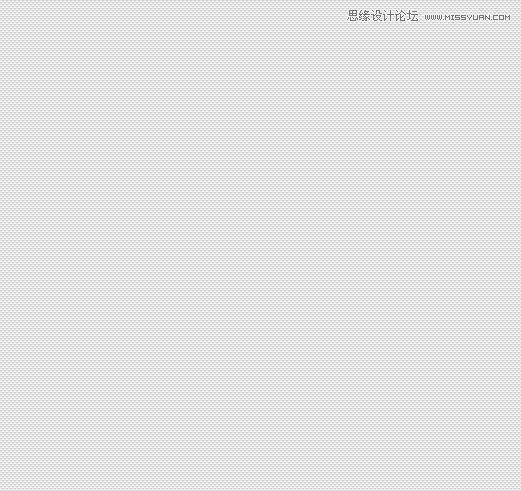
四、使用
现在,做好的图案现在只能在这个文档里使用,但如果你新建一个文档后,图案面板中不会有该图案的出现,因此,你需要做的是保存该图案。类似我刚刚画好一个填充为图案的矩形后,点击导出为PNG图片。再将该PNG图片在PS中定义为图案。
定义好图案后,你用PS制作任何背景时都可以直接选择填充图案即可。
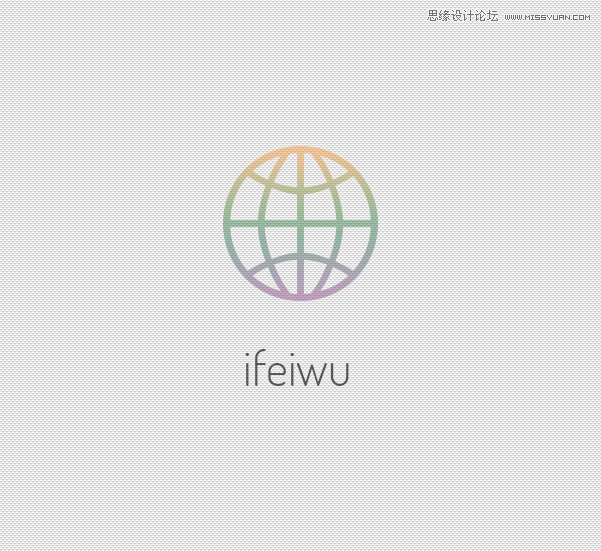
定义好的图案也可以继续返回AI进行修改,如果你想要纹理显得更粗糙,可以通过增强色彩对比效果,以及拉大像素格子间的距离来实现。
后记
通过大量这类纹理的练习,你会慢慢掌握关于像素的真理。没错,是真理。像素是组成图片的基本单位,而每个像素的性状的改变都会影响到整个图片的效果。细节决定成败,也是说的这个道理。
 情非得已
情非得已
推荐文章
-
 Illustrator绘制扁平化风格的建筑图2020-03-19
Illustrator绘制扁平化风格的建筑图2020-03-19
-
 Illustrator制作扁平化风格的电视机2020-03-18
Illustrator制作扁平化风格的电视机2020-03-18
-
 Illustrator绘制渐变风格的建筑场景插画2020-03-12
Illustrator绘制渐变风格的建筑场景插画2020-03-12
-
 佩奇插画:用AI绘制卡通风格的小猪佩奇2019-02-26
佩奇插画:用AI绘制卡通风格的小猪佩奇2019-02-26
-
 插画设计:AI绘制复古风格的宇航员海报2019-01-24
插画设计:AI绘制复古风格的宇航员海报2019-01-24
-
 房屋插画:AI绘制圣诞节主题的房屋插画2019-01-21
房屋插画:AI绘制圣诞节主题的房屋插画2019-01-21
-
 圣诞插画:AI绘制简约风格圣诞节插画2019-01-21
圣诞插画:AI绘制简约风格圣诞节插画2019-01-21
-
 灯塔绘制:AI绘制的灯塔插画2019-01-21
灯塔绘制:AI绘制的灯塔插画2019-01-21
-
 时尚船锚:AI绘制鲜花装饰的船锚图标2019-01-18
时尚船锚:AI绘制鲜花装饰的船锚图标2019-01-18
-
 扁平宝箱图形:AI绘制游戏中常见的宝箱2019-01-18
扁平宝箱图形:AI绘制游戏中常见的宝箱2019-01-18
热门文章
-
 Illustrator制作复古风格的邮票效果2021-03-10
Illustrator制作复古风格的邮票效果2021-03-10
-
 Illustrator制作复古风格的邮票效果
相关文章2112021-03-10
Illustrator制作复古风格的邮票效果
相关文章2112021-03-10
-
 Illustrator设计简洁的乒乓球主题页面
相关文章8532020-09-28
Illustrator设计简洁的乒乓球主题页面
相关文章8532020-09-28
-
 Illustrator绘制扁平化风格的室内效果图
相关文章15042020-03-19
Illustrator绘制扁平化风格的室内效果图
相关文章15042020-03-19
-
 Illustrator绘制扁平化风格的建筑图
相关文章7132020-03-19
Illustrator绘制扁平化风格的建筑图
相关文章7132020-03-19
-
 Illustrator快速的设计复杂的箭头
相关文章2542020-03-19
Illustrator快速的设计复杂的箭头
相关文章2542020-03-19
-
 Illustrator设计紫色立体效果的企业LOGO
相关文章9252020-03-19
Illustrator设计紫色立体效果的企业LOGO
相关文章9252020-03-19
-
 Illustrator制作卡通风格的法国建筑图
相关文章6122020-03-18
Illustrator制作卡通风格的法国建筑图
相关文章6122020-03-18
-
 Illustrator绘制以手为装饰的字体海报
相关文章2722020-03-18
Illustrator绘制以手为装饰的字体海报
相关文章2722020-03-18
